Transferir o iCloud para o Google Drive: experimente estas 4 maneiras (2022)
Veja como mover o iCloud para o Google Drive – baixe e instale os aplicativos de desktop para ambos. Depois, abra uma janela do Google Drive e uma janela do iCloud. Em seguida, selecione tudo no seu iCloud e arraste-o para o Google Drive. Os arquivos serão sincronizados com a nuvem do Google Drive.
Você usa o iCloud e deseja transferir seus dados para o Google Drive? Ou você tem um iPhone e deseja fazer a mudança completa para o Android, além de levar todos os seus dados do iCloud com você?
Você está com sorte!
Você pode facilmente transferir iCloud para o Google Drive com esses quatro métodos. Eles são rápidos, simples e você pode fazer todos no seu computador.
Vamos começar!
Conteúdo
4 maneiras de transferir o iCloud para o Google Drive
iCloud e Google drive são dois dos serviços de armazenamento em nuvem mais populares do mercado. Isto é porque iCloud é o armazenamento em nuvem padrão para dispositivos iOS, enquanto O Google Drive é o padrão para Android.
Ambos são ótimos com amplo armazenamento gratuito e até armazenamento adicional por uma taxa mensal. O iCloud oferece a você 5 GB de espaço de armazenamento gratuito. Você pode comprar uma opção de 50 GB por US$ 0.99 por mês, ou 200 GB por US$ 2.99 por mês ou 2 TB por US$ 9.99 por mês.
O Google Drive, por outro lado, oferece 15 GB de armazenamento gratuito com um plano de 100 GB que custa $ 1.99 por mês. Há também uma opção de 200 GB, que custa US$ 2.99 por mês, e uma opção de 2 TB custa US$ 9.99 por mês.
Embora o iCloud e o Google Drive sejam estelares, existem limitações para cada serviço na plataforma oposta. O iCloud não possui um aplicativo dedicado para Android, portanto, para acessar o iCloud no Android, você normalmente precisa usar seu navegador móvel.
Há um Aplicativo Google Drive para iOS, no entanto, você descobrirá que ele tem suas limitações e não é tão perfeito no iOS quanto nos dispositivos Android.
É por isso que é sempre uma aposta segura transfira seu iCloud para o Google Drive se você estiver mudando do iOS para o Android.
Como usar os aplicativos de desktop do iCloud e do Google Drive
Tanto o iCloud quanto o Google Drive têm aplicativos de desktop. Para este método, mostrarei como transferir arquivos do iCloud para o Google Drive usando os dois aplicativos de desktop para PC.
Veja como fazer isso:
- Faça o download do aplicativo de desktop iCloud da Microsoft Store. Quando terminar de instalar, inicie o aplicativo.
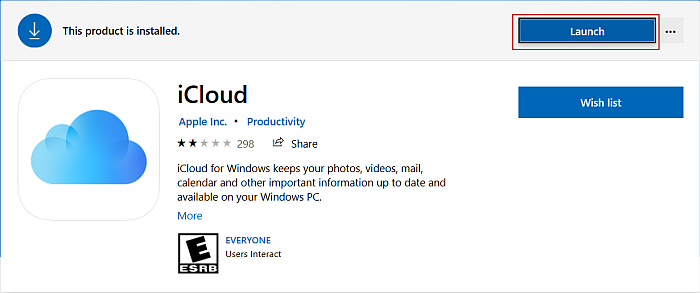
- Faça login na sua conta do iCloud e permitir que a unidade iCloud sincronize com sua área de trabalho.
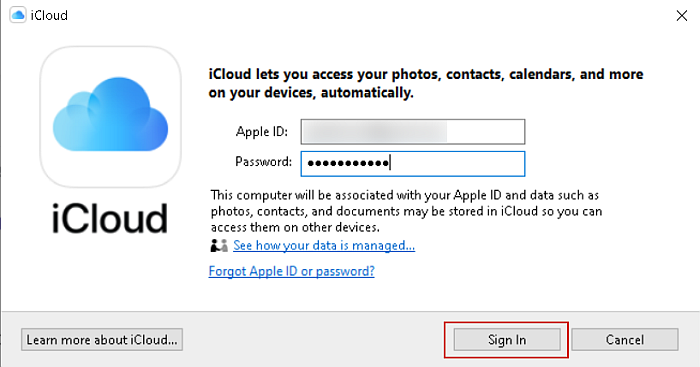
- Baixe e instale o Aplicativo para computador do Google Drive.
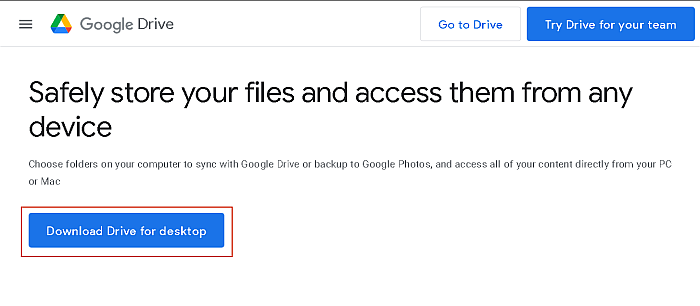
- Faça login no aplicativo para computador do Google Drive e permita que ele sincronize seus arquivos com sua área de trabalho.
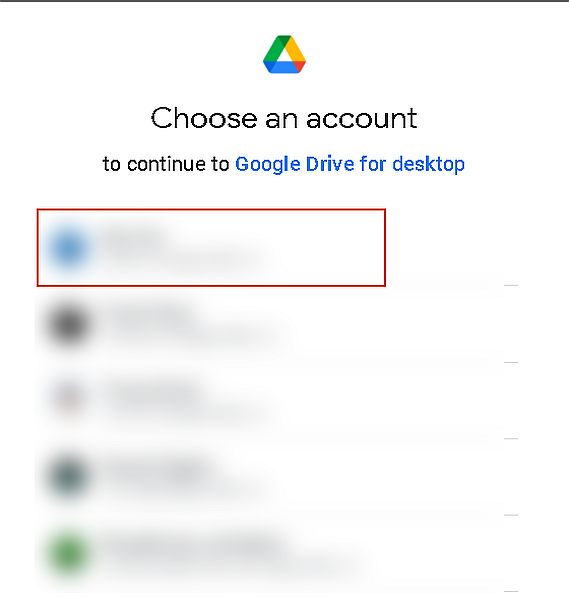
- Agora que ambos os aplicativos estão configurados, abra uma janela do Explorador de Arquivos para o Google Drive e outra para o iCloud.
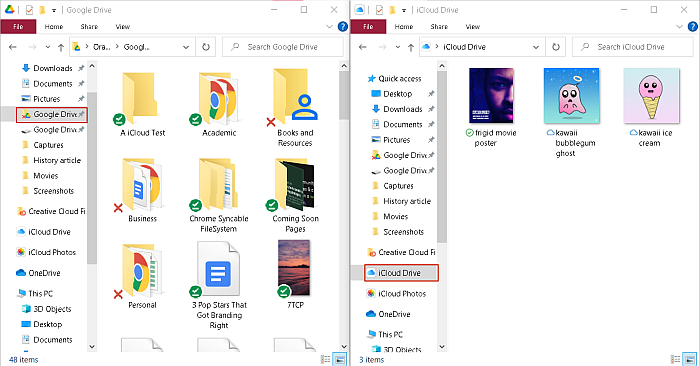
- Enquanto mantém pressionada a tecla Ctrl, selecione os arquivos desejados, em seguida, arraste-os da pasta do iCloud para a pasta do Google Drive.
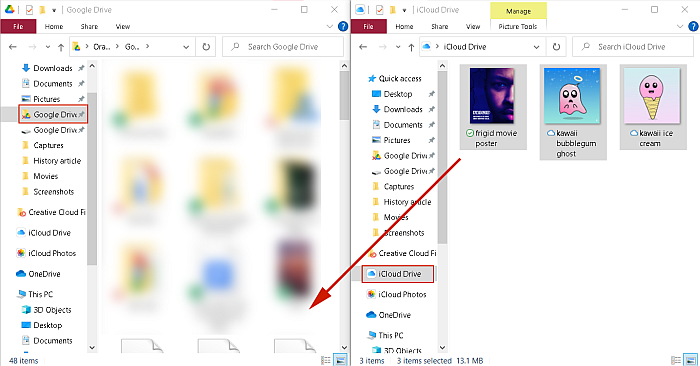
- Seu iCloud agora foi transferido com sucesso para o seu Google Drive.
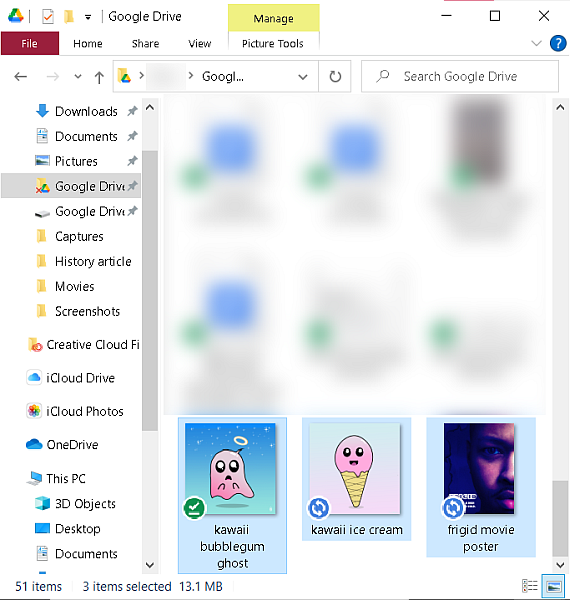
Como usar o Google Drive Web
- Abra a pasta do iCloud Drive em seu desktop.
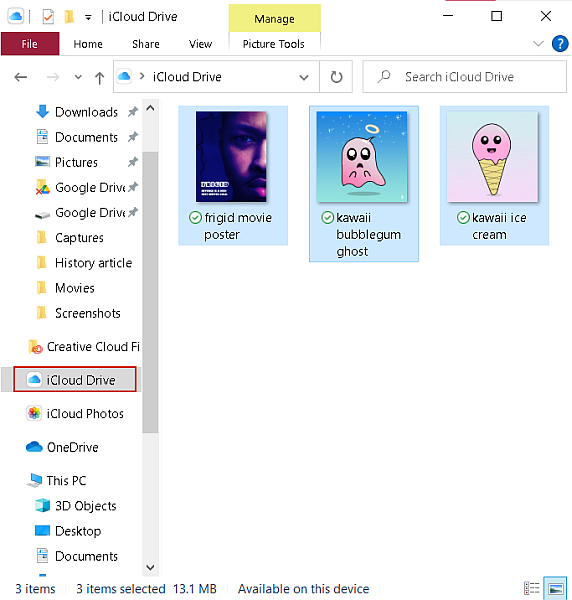
- Depois, abra o Google Drive em seu navegador da web e faça o login.
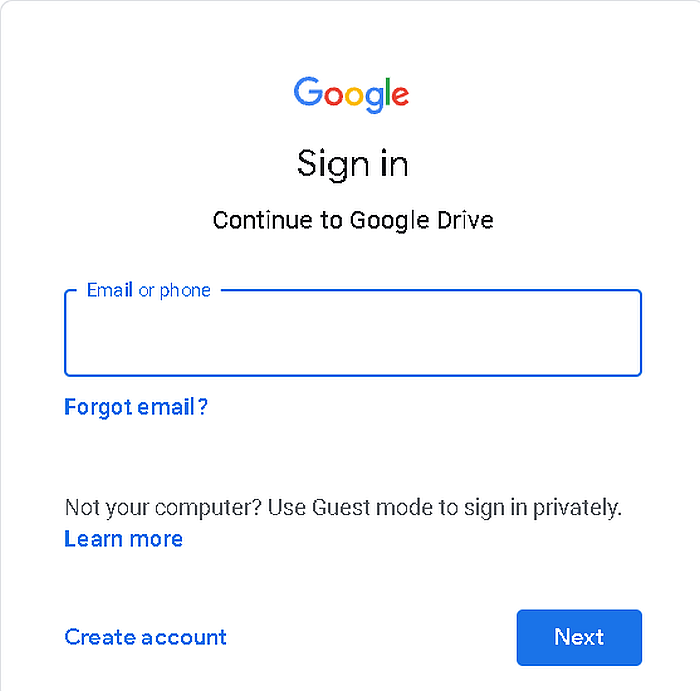
- No Google Drive Web, clique no botão Adicionar novo, selecione Pasta para criar uma nova pasta, e nomeie-o.
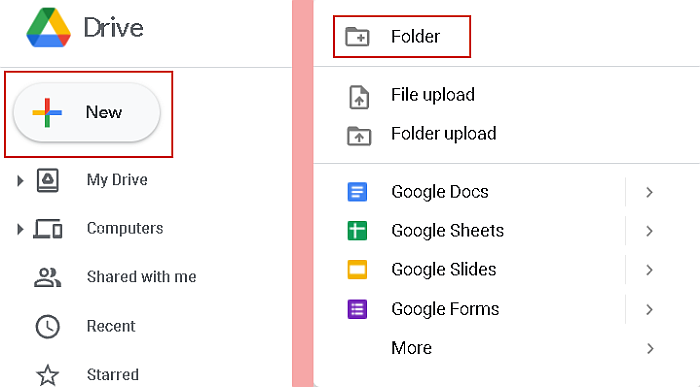
- Em seguida, abra as duas janelas lado a lado e arraste e solte seus arquivos do iCloud na nova pasta do Google Driver para carregá-los instantaneamente no Google Drive.
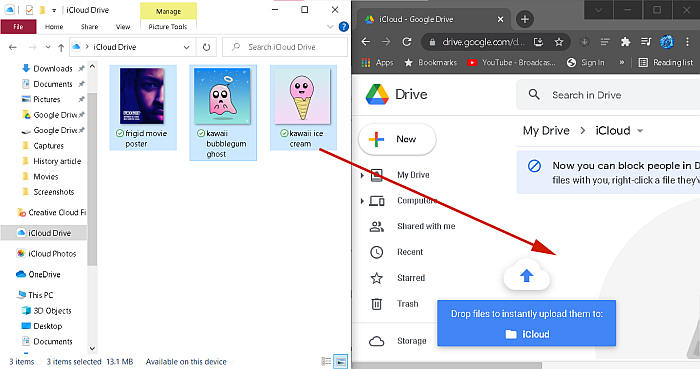
- Você verá um barra de progresso exibindo o tempo aproximado que levará para fazer o upload. Depois de concluído, você terá transferido com êxito o iCloud para o Google Drive.
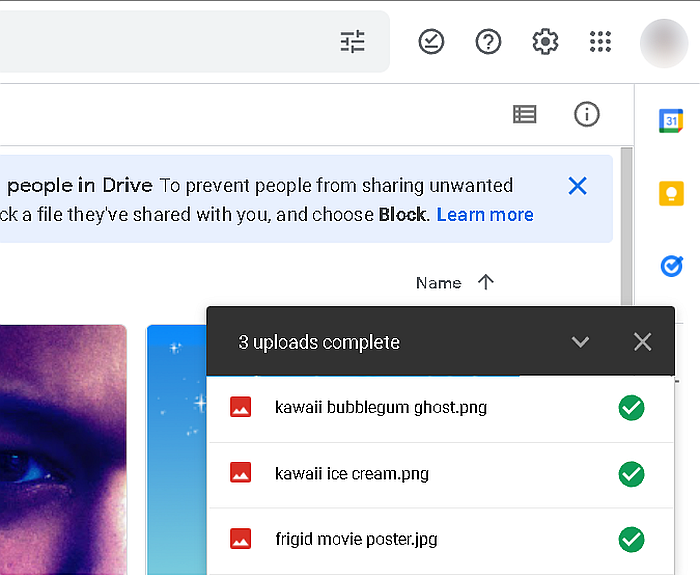
Usando o iCloud.com
A site do iCloud permite acessar o iCloud de qualquer navegador. Aqui você pode acessar seus contatos, lembretes, fotos, vídeos, documentos, e mais. Você pode usar o site do iCloud para transferir esses tipos de arquivos para o Google Drive. No entanto, você não pode usá-lo para transferir backups, como backups do WhatsApp.
Para este tutorial, usarei o iCloud.com para transferir fotos para o Google Drive.
- Acesse iCloud.com em seu navegador e faça login na sua conta do iCloud.
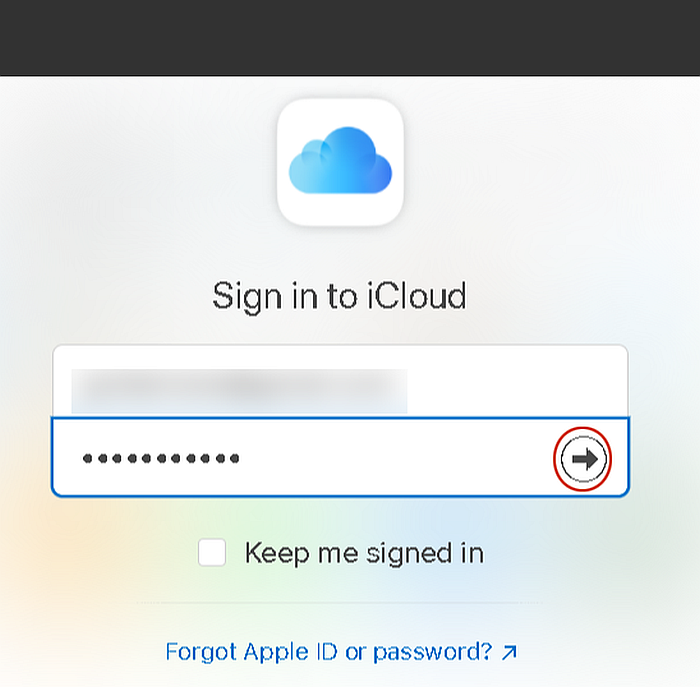
- Selecione Fotos para acessar o fotos e vídeos armazenados em seu iCloud.
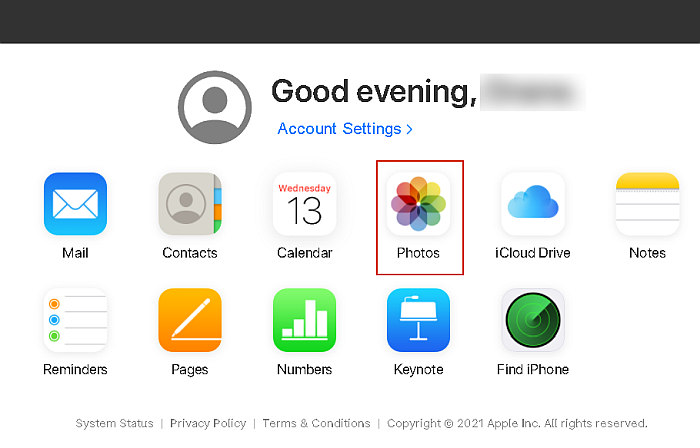
- Selecione as fotos que deseja baixar, em seguida, clique no botão de download no canto superior direito da tela. Você pode segurar Ctrl enquanto clica nas fotos que deseja selecionar várias fotos.
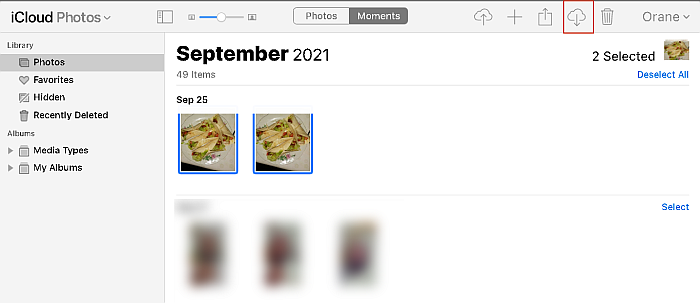
- Como você baixou várias fotos de uma só vez, iCloud irá compactar os arquivos em um. Vá para a pasta Downloads na sua área de trabalho, clique com o botão direito do mouse e selecione Extrair aqui para descompactar a pasta.
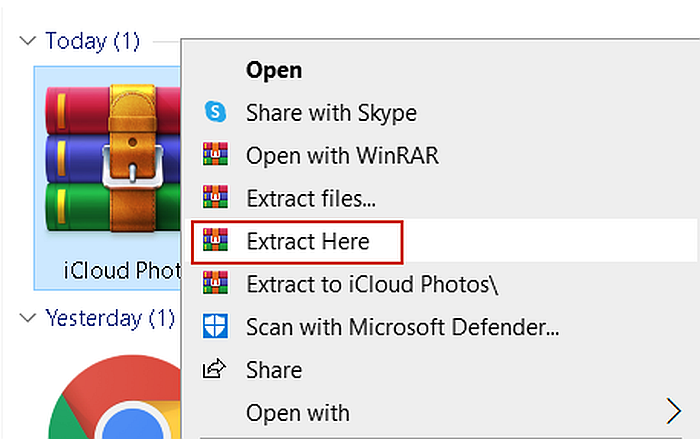
- Em seguida, mova a pasta Fotos do iCloud da pasta Downloads para a pasta Google Drive em sua área de trabalho. O Google Drive sincronizará a pasta Fotos do iCloud da sua área de trabalho para a nuvem.
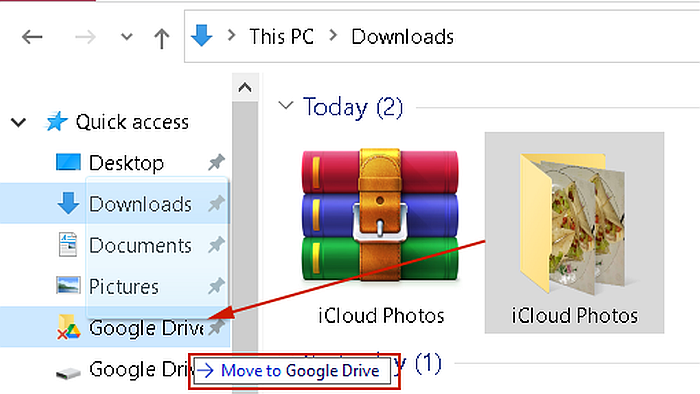
Sem nenhum aplicativo de desktop
- Siga os passos 1 – 4 da seção anterior.
- Depois, abra o Google Drive no seu navegador, clique no botão Adicionar novo e clique em Upload de pasta.

- Selecione os Pasta de fotos do iCloud para fazer upload.
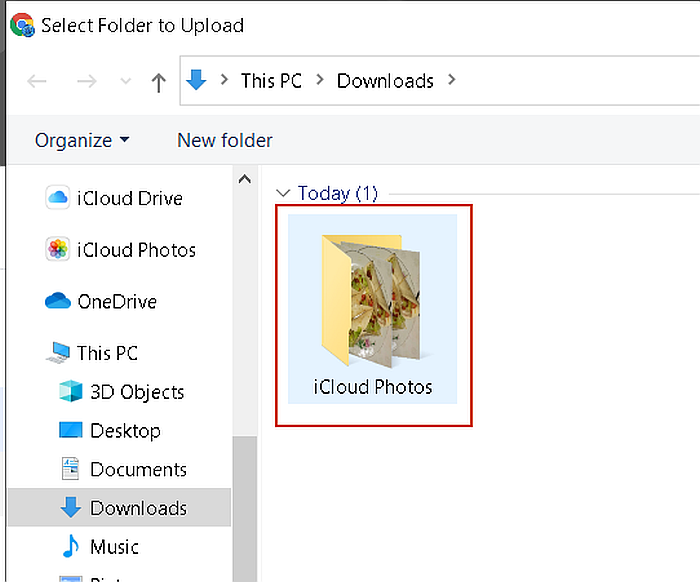
- Você transferiu o iCloud para o Google Drive com sucesso usando apenas as versões da web do iCloud e do Google Drive.

FAQ
O Google Drive é igual ao iCloud?
O Google Drive não é o mesmo que o iCloud. Eles são iguais, mas eles também tem diferenças. O Google Drive é o serviço de armazenamento em nuvem proprietário do Google, enquanto o iCloud é da Apple. Embora ambos ofereçam recursos semelhantes em termos de backup e armazenamento, cada um deles funciona de maneira diferente para suas plataformas nativas.
Devo usar o iCloud ou o Google Drive?
Ao se perguntar se você deve usar o iCloud ou o Google Drive, você precisa pensar nos dispositivos. Se você usa dispositivos iOS, então seria melhor usar o iCloud, pois funciona perfeitamente com dispositivos iOS. Se você usa o Android, o Google Drive seria seu serviço de armazenamento em nuvem.
Posso transferir dados do iCloud para o Google Drive?
Você pode transferir dados do iCloud para o Google Drive. Existem várias maneiras de fazer isso, e você pode fazer todas elas em sua área de trabalho. Você pode optar por usar o Aplicativo ou site da área de trabalho do iCloud ou o aplicativo de área de trabalho do Google Drive ou site para transferir seus dados.
Posso fazer backup do meu iPhone no Google Drive?
Você pode fazer backup do seu iPhone no Google Drive. Embora o Google Drive não seja o principal serviço de nuvem para iPhone, você pode usá-lo para fazer backup do seu iPhone como um backup complementar para o seu iCloud. O processo é bastante simples, mas o tempo depende do tamanho do seu backup.
Transferir o iCloud para o Google Drive – Concluindo
O que você achou deste tutorial?
Transferir o iCloud para o Google Drive é rápido e fácil.
Além disso, você também tem várias maneiras de fazer a transferência. Você pode usar o aplicativo de desktop iCloud ou o site para transferir o iCloud para o Google Drive. Isso também significa que você pode transferir facilmente o iCloud para o Google Drive sem seu iPhone ou iPad.
Agora, mais do que nunca, alternar entre iPhone e Android é um procedimento bastante indolor.
Se você usa o WhatsApp e só quer levar isso com você, aqui está como restaurar o WhatsApp no Android a partir do iCloud. Se você tiver um backup do WhatsApp no Google Drive, também poderá mova-o para iCloud. E se você precisar mover seu WhatsApp de volta para o seu iPhone, faça isso facilmente seguindo estas etapas sobre como restaurar o WhatsApp do Google Drive para o iPhone.
Se você deseja apenas levar seus contatos do iPhone para o Android, aqui está como transferir contatos do iPhone para o Android.
Não deixe de comentar abaixo e compartilhar este tutorial com aqueles que precisam de ajuda aprendendo como transferir o iCloud para o Google Drive.
Artigos Mais Recentes